Kontrollpanelsknappen (Go-knappen)
Knappen på kontrollpanelen har följande funktioner:
Tryck på knappen på
Go-knappen för att aktivera skrivaren och göra den klar för utskrift, om den befinner sig i viloläge.
Om det uppstår ett fel åtgärdas detta i vissa fall automatiskt av skrivaren. Tryck på
Go-knappen för att avhjälpa felet om det inte åtgärdas automatiskt, och fortsätt sedan att använda skrivaren.
Om den gröna
Ready-lampan blinkar under en längre tid ska du trycka på
Go-knappen. Skrivaren skriver ut de data som eventuellt finns kvar i skrivarens minne.
Tryck på
Go-knappen i cirka fyra sekunder under utskriften, till dess att alla lampor tänds.
Ready- och
Paper-lamporna blinkar då jobbet avbryts.
Tryck på
Go-knappen i cirka fyra sekunder till dess att alla lampor tänds, för att skriva ut det senaste dokumentet på nytt.
Skriva ut en testsida
Du kan skriva ut en testsida med hjälp av
Go-knappen eller skrivardrivrutinen.
Med hjälp av knappen på kontrollpanelen
- Stäng av skrivaren.
- Kontrollera att den främre luckan är stängd och att nätkabeln är ansluten.
- Håll nere Go-knappen medan du slår på strömbrytaren. Håll Go-knappen nedtryckt till dess att Toner-, Drum- och Paper-lamporna tänds. Släpp upp Go-knappen. Kontrollera att Toner-, Drum- och Paper-lamporna släcks.
- Tryck på Go-knappen igen. Skrivaren skriver ut en testsida.
Med hjälp av skrivardrivrutinen
Klicka på knappen
Skriv ut testsida om du använder Brothers skrivardrivrutin för Windows
®. Den finns på fliken
Allmänt i skrivardrivrutinen för Windows
®.
Skriva ut en sida med skrivarinställningar
Du kan skriva ut de aktuella inställningarna med hjälp av knappen på kontrollpanelen eller skrivardrivrutinen.
Med hjälp av knappen på kontrollpanelen
- Kontrollera att den främre luckan är stängd och att nätkabeln är ansluten.
- Slå på skrivaren och vänta till dess att skrivaren är klar för utskrift.
- Tryck på Go-knappen tre gånger inom loppet av två sekunder. Skrivaren skriver ut den aktuella sidan med skrivarinställningar.
Med hjälp av skrivardrivrutinen
Om du använder Brothers Windows
®-skrivardrivrutin kan du skriva ut den aktuella sidan med skrivarinställningar genom att klicka på knappen
Skriv ut inställningar på fliken
Support.
Skriva ut fonter (till HL-2070N)
Du kan skriva ut en lista över interna fonter med hjälp av knappen på kontrollpanelen eller skrivardrivrutinen.
Med hjälp av knappen på kontrollpanelen
- Stäng av skrivaren.
- Kontrollera att den främre luckan är stängd och att nätkabeln är ansluten.
- Håll nere Go-knappen medan du slår på strömbrytaren. Håll Go-knappen nedtryckt till dess att Toner-, Drum- och Paper-lamporna tänds. Släpp upp Go-knappen. Kontrollera att Toner-, Drum- och Paper-lamporna släcks.
- Tryck på Go-knappen två gånger. Skrivaren skriver ut en lista över de interna fonterna.
Med hjälp av skrivardrivrutinen
Om du använder Brothers Windows
®-skrivardrivrutin kan du skriva ut en lista över alla interna fonter genom att klicka på
Skriv ut fonter på fliken
Support.
Fabriksinställning för nätverk (till HL-2070N)
Utför följande steg om du vill återställa skrivarserverns ursprungliga fabriksinställningar (varvid all information som t.ex. lösenord och IP-adress återställs):
- Stäng av skrivaren.
- Kontrollera att den främre luckan är stängd och att nätkabeln är ansluten.
- Håll nere Go-knappen medan du slår på strömbrytaren. Håll Go-knappen nedtryckt till dess att Toner-, Drum- och Paper-lamporna tänds. Släpp upp Go-knappen. Kontrollera att Toner-, Drum- och Paper-lamporna släcks.
- Tryck på Go-knappen sex gånger. Kontrollera att alla lampor tänds för att markera att skrivarservern har återställts till fabriksinställningarna.
Fabriksinställning för nätverk med APIPA-protokollet avaktiverat (till HL-2070N)
Följ stegen nedan om du vill återställa skrivarservern till de ursprungliga fabriksinställningarna med APIPA-protokollet avaktiverat:
- Stäng av skrivaren.
- Kontrollera att den främre luckan är stängd och att nätsladden är ansluten.
- Håll nere Go-knappen medan du slår på strömbrytaren. Håll Go-knappen nedtryckt till dess att Toner-, Drum- och Paper-lamporna tänds. Släpp upp Go-knappen. Kontrollera att Toner-, Drum- och Paper-lamporna släcks.
- Tryck på Go-knappen sju gånger. Kontrollera att alla lampor tänds för att markera att skrivarservern har återställts till fabriksinställningarna.
 Obs Obs |
|
• Du kan också avaktivera APIPA-protokollet med hjälp av webbläsaren, BRAdmin Professional eller Web BRAdmin.

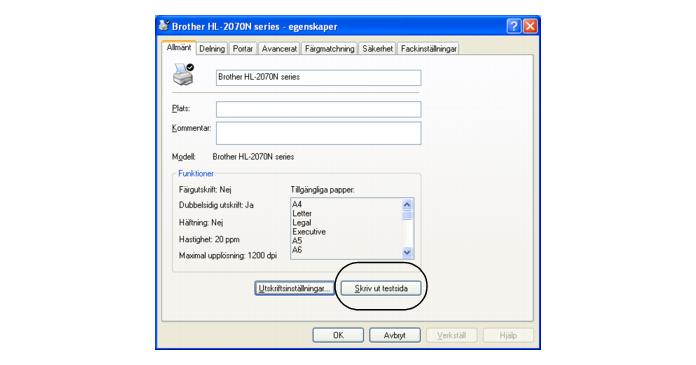
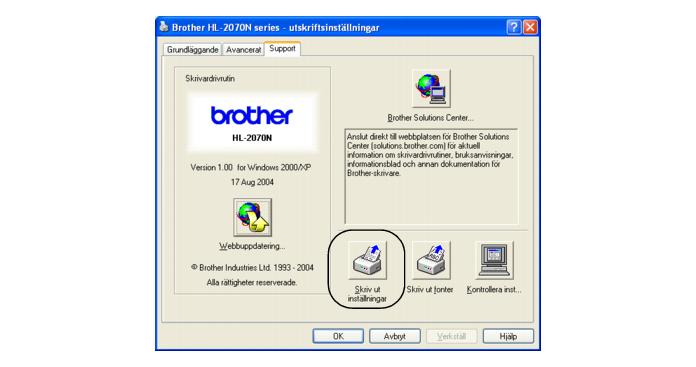
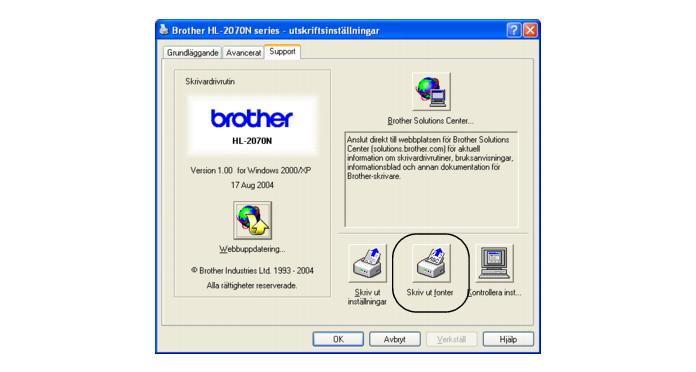
Obs



